Კითხვა
საკითხი: როგორ დავაფიქსიროთ სისტემის შემთხვევითი გაყინვა Windows 10-ზე?
ჩემი Windows 10 კომპიუტერი გუშინდელამდე საკმაოდ კარგად მუშაობდა. არ ვიცი, რა პრობლემებმა აიძულა სისტემა დაეწყო გაუმართაობა, მაგრამ მე ვიღებ სისტემას შემთხვევით გაყინვას და ერთადერთი ვარიანტია დააწკაპუნო ჩართვის ღილაკზე და აიძულო სისტემის გამორთვა. ეს ცუდი საკითხია, რომელმაც უკვე ბევრი დრო და ნერვები მომიტანა. იქნებ მითხრათ რა შეიძლება იყოს სისტემის შემთხვევითი გაყინვის მიზეზი?
ამოხსნილი პასუხი
Windows ოპერაციული სისტემა არის დრაივერების მაღალი კონფიგურირებადი ნაკრები,[1] პარამეტრები, პროცესები, ამოცანები და სხვა ფუნქციები. გარდა ამისა, Windows-ის აპარატები ჩვეულებრივ მუშაობს მორგებულ აპარატურაზე. აქედან გამომდინარე, არსებობს მილიონობით განსხვავებული შესაძლებლობა, რამაც შეიძლება გამოიწვიოს სისტემის შემთხვევითი გაყინვა Windows 10-ზე.
ასევე, Windows-ის განახლების შემდეგ იძულებითი გადატვირთვები, შემთხვევითი გადატვირთვები და Windows 10-ის მსგავსი შეცდომები, რომლებიც იწვევს სისტემის მოულოდნელ გადატვირთვას, ითვლება Win 10 შეცდომების ყველაზე ცუდ ჯგუფად.[2] ეს იმიტომ ხდება, რომ სისტემის მოულოდნელმა გადატვირთვამ შეიძლება გამოიწვიოს მნიშვნელოვანი დოკუმენტების დაკარგვა, მნიშვნელოვანი განახლებების/პროგრამული უზრუნველყოფის ინსტალაციის გაუქმება და მსგავსი პრობლემები.
ამ დღეებში, Microsoft-ის ოფიციალურ ვებსაიტზე და სხვა IT-თან დაკავშირებულ ვებგვერდებზე ბევრი ადამიანი აჟღერებს Windows 10-ის შემთხვევით გაყინვას. მიუხედავად იმისა, რომ ზოგჯერ სისტემამ შეიძლება ნორმალურად დაიწყოს მუშაობა რამდენიმე წუთის შემდეგ, ბევრი ადამიანი ამტკიცებს, რომ ის გაყინულ მდგომარეობაში რჩება ერთი საათის ან მეტი ხნის განმავლობაში.
ამ შემთხვევაში, კომპიუტერის ხელახლა გამოყენების ერთადერთი გზაა ჩართვის ღილაკის დაჭერა. ეს ფუნქცია ცნობილია, როგორც მყარი გადატვირთვა, რადგან ის აიძულებს სისტემას გამორთოს და ხელახლა ჩაიტვირთოს დოკუმენტების, ფაილების და პროცესების შენახვის გარეშე, რომლებიც ამჟამად გამოიყენება.
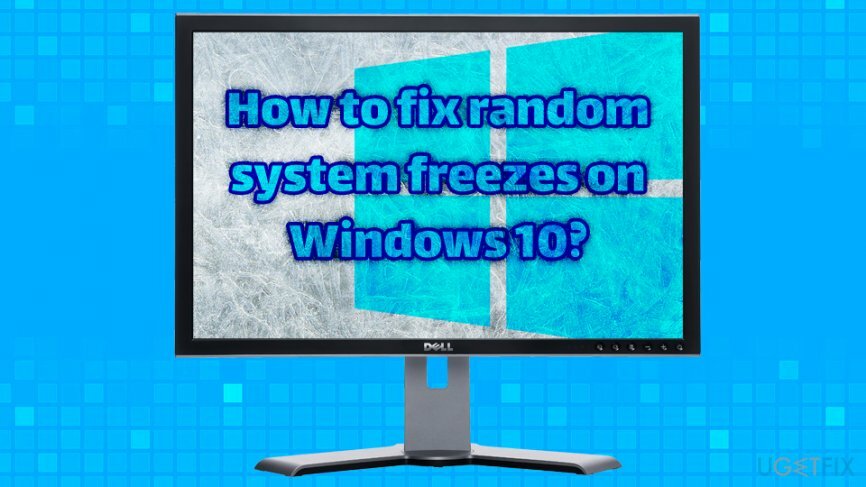
გარემოებები, რომლებშიც ხდება სისტემის გაყინვა, მრავალფეროვანია. მაგალითად, ზოგიერთ ადამიანს შეიძლება შეხვდეს მას თამაშის დროს, ვიდეოების ყურებისას, ინტერნეტის დათვალიერებისას, პროგრამული უზრუნველყოფის გაშვების მცდელობისას და ა.შ. ამიტომ, პრობლემის ძირის გასარკვევად და Windows 10-ზე სისტემის შემთხვევითი გაყინვის შესაჩერებლად, საჭიროა გარკვეული პრობლემების მოგვარება.
ჩვენმა გუნდმა მოამზადა ქვემოთ მოცემული გადაწყვეტილებების ნაკრები, რომელიც იმედია დაგეხმარებათ Windows 10-ზე სისტემის შემთხვევითი გაყინვის გამოსწორებაში.
შეასწორეთ შემთხვევითი სისტემის გაყინვა Windows 10-ზე კომპიუტერის შეკეთების პროგრამული უზრუნველყოფის გამოყენებით
დაზიანებული სისტემის შესაკეთებლად, თქვენ უნდა შეიძინოთ ლიცენზირებული ვერსია Reimage Reimage.
იმ შემთხვევაში, თუ თქვენ მოახერხეთ თქვენს სისტემაში შესვლა წარმატებით, პირველი, რის გაკეთებასაც გირჩევთ, არის სისტემის შემოწმება პროფესიონალურ კომუნალურ პროგრამასთან, როგორიცაა ReimageMac სარეცხი მანქანა X9. როგორც კი სკანირება შესრულდება, მიეცით საშუალება სისტემას გამოასწოროს ყველა აღმოჩენილი შეუსაბამობა და შეამოწმოს, სისტემა ისევ იყინება. თუ ასეა, სცადეთ შემდეგი ნაბიჯები:
გაასწორეთ 1. გაუშვით netsh winsock გადატვირთვის ბრძანება
დაზიანებული სისტემის შესაკეთებლად, თქვენ უნდა შეიძინოთ ლიცენზირებული ვერსია Reimage Reimage.
- Დაწერე cmd ან ბრძანების ხაზი Cortana-ს საძიებო ველში
- შედეგებიდან დააწკაპუნეთ მარჯვენა ღილაკით და აირჩიეთ Ადმინისტრატორის სახელით გაშვება
- ტიპი netsh winsock გადატვირთვა და დააჭირეთ შედი.
- დახურეთ Command Prompt და გადატვირთვა თქვენი კომპიუტერი.
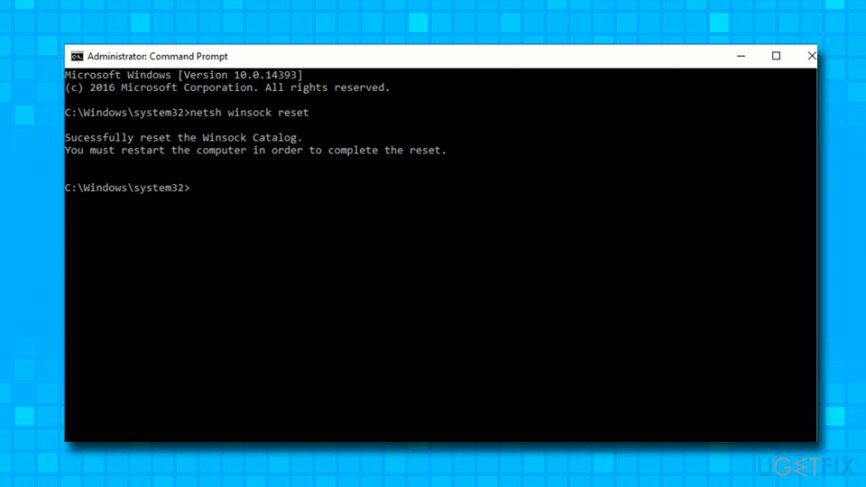
გაასწორე 2. წაშალეთ მესამე მხარის პროგრამული უზრუნველყოფა
დაზიანებული სისტემის შესაკეთებლად, თქვენ უნდა შეიძინოთ ლიცენზირებული ვერსია Reimage Reimage.
თუ თქვენ მიდრეკილნი ხართ დააინსტალიროთ უფასო პროგრამები მათი ინსტალაციის დაყენებაზე დიდი ყურადღების მიქცევის გარეშე და დანართებით, რომლებსაც ისინი ატარებენ, თქვენს კომპიუტერში შესაძლოა გაშვებული იყოს რეკლამის მხარდაჭერილი აპლიკაციები მოწყობილობა. გარდა ამისა, ზოგიერთი პროგრამული უზრუნველყოფა შეიძლება იყოს შეუსაბამო ან დაიკავოს CPU-ს მნიშვნელოვანი რაოდენობა. მომხმარებელთა მოხსენებების თანახმად, პროგრამები, როგორიცაა Privatefirewall, McAfee, Speccy, f.lux და მრავალი სხვა, როგორც ჩანს, გავლენას ახდენდნენ Windows 10-ის შემთხვევით გაყინვაზე. იმის შესამოწმებლად, თუ რა აპლიკაციები მუშაობს თქვენს კომპიუტერზე, გახსენით Მართვის პანელი, აირჩიეთ პროგრამებიდა შემდეგ გახსენით პროგრამები და ფუნქციები. 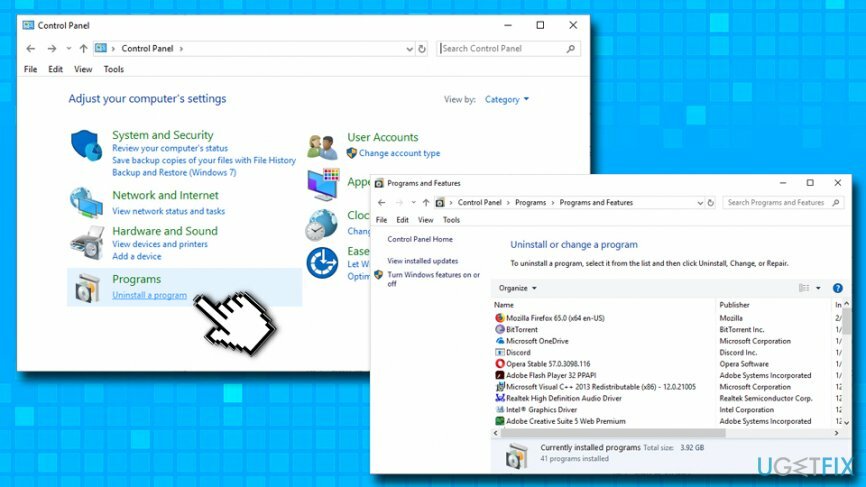
გაასწორე 3. განაახლეთ მოწყობილობის დრაივერები
დაზიანებული სისტემის შესაკეთებლად, თქვენ უნდა შეიძინოთ ლიცენზირებული ვერსია Reimage Reimage.
დრაივერები თქვენს აპარატურასა და პროგრამულ უზრუნველყოფას შორის ჰარმონიის მნიშვნელოვანი ნაწილია და არის Windows 10-ზე სისტემის შემთხვევითი გაყინვის ან სხვა პრობლემების ერთ-ერთი მთავარი მიზეზი. გარდა ამისა, მომხმარებლებმა განაცხადეს, რომ ინსტრუმენტები მოსწონს მძღოლის გამაძლიერებელი, პროგრამული უზრუნველყოფა, რომელიც მიზნად ისახავს დრაივერების ავტომატურად განახლებას, მოახერხა ჩიპსეტის დრაივერების კორუმპირება და გამოიწვია სხვადასხვა პრობლემები. ამიტომ, არ გამოიყენოთ დრაივერის ავტომატური განახლების პროგრამული უზრუნველყოფა, ამან შეიძლება მრავალი პრობლემა გამოიწვიოს.[3] ამის ნაცვლად, ჩამოტვირთეთ და დააინსტალირეთ დრაივერები ხელით, როგორც ეს აღწერილია ქვემოთ:
- დააწკაპუნეთ მარჯვენა ღილაკით დაწყება დააჭირეთ და აირჩიეთ Მოწყობილობის მენეჯერი.
- როდესაც Device Manager იხსნება, დააწკაპუნეთ დისკის დისკები.
- დააწკაპუნეთ მასზე მარჯვენა ღილაკით, აირჩიეთ დრაივერის განახლება, და შემდეგ დააწკაპუნეთ ავტომატურად მოძებნეთ განახლებული დრაივერი პროგრამული უზრუნველყოფა.
- გაიმეორეთ იგივე პროცესი ეკრანის გადამყვანებისთვის და ქსელის გადამყვანებისთვის.
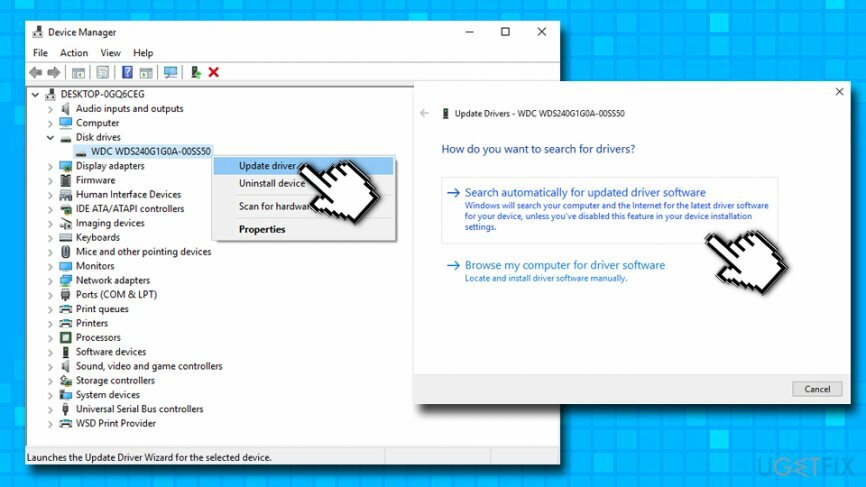
თქვენ ასევე უნდა განაახლოთ თქვენი ჩიპსეტის დრაივერები. ეს აუცილებელია თქვენი სისტემის სხვადასხვა კომპონენტებს შორის კომუნიკაციის გასაკონტროლებლად. ამისათვის თქვენ უნდა ეწვიოთ დედაპლატის მწარმოებლის ვებსაიტს და გადმოწეროთ ისინი იქიდან.
გაასწორეთ 4. გაასუფთავეთ თქვენი დროებითი ფაილები
დაზიანებული სისტემის შესაკეთებლად, თქვენ უნდა შეიძინოთ ლიცენზირებული ვერსია Reimage Reimage.
ზოგიერთმა მომხმარებელმა არ იცის, რომ დროებითი ფაილები ინახება კომპიუტერში. ამ მიზეზით, მონაცემები შეიძლება დაგროვდეს და ძალიან დიდი ადგილი დაიკავოს. ამიტომ სცადეთ თქვენი სისტემის გაწმენდა:
- დაჭერა Windows ღილაკი + R
- Დაწერე ტემპი და დააწკაპუნეთ კარგი
- აირჩიეთ ყველა ფაილი, რომელიც მდებარეობს Temp საქაღალდეში და წაშლა მათ
გაასწორეთ 5. შეამოწმეთ სისტემის ფაილები SFC სკანირებით
დაზიანებული სისტემის შესაკეთებლად, თქვენ უნდა შეიძინოთ ლიცენზირებული ვერსია Reimage Reimage.
ჩაშენებულ ხელსაწყოს System File Checker-ს შეუძლია ნებისმიერი გაუმართავი სისტემის ფაილების მოძებნა და მათი ავტომატურად შეკეთება. სკანირების შესასრულებლად, მიჰყევით ამ ნაბიჯებს:
- Დაწერე ბრძანების ხაზი ან cmd საძიებო ველში
- დააწკაპუნეთ მასზე მარჯვენა ღილაკით და აირჩიეთ Ადმინისტრატორის სახელით გაშვება
- როგორც კი ბრძანების ხაზის ფანჯარა გაიხსნება, ჩაწერეთ sfc / scannow და დაარტყა შედი
- მიეცით სკანირება
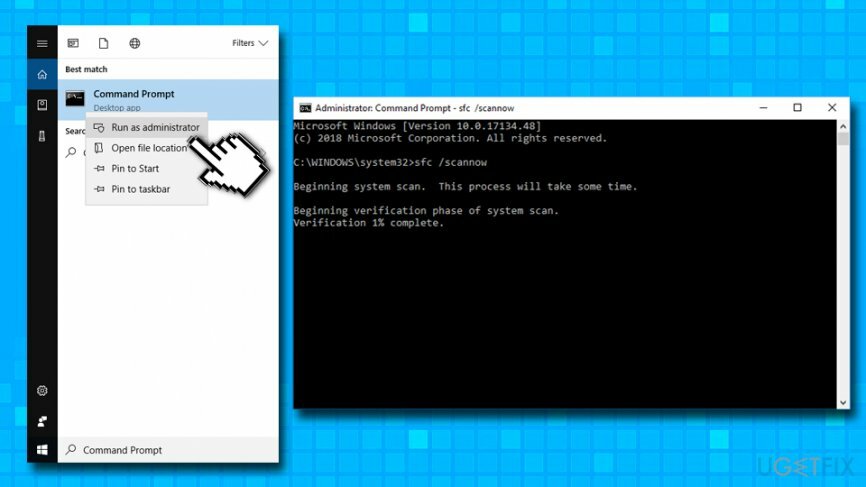
გაასწორეთ 6. გამორთეთ Link State Power Management
დაზიანებული სისტემის შესაკეთებლად, თქვენ უნდა შეიძინოთ ლიცენზირებული ვერსია Reimage Reimage.
- დააწკაპუნეთ მარჯვენა ღილაკით დაწყება ღილაკი და აირჩიე სისტემა.
- Წადი სიმძლავრე და ძილი.
- Დააკლიკეთ ენერგიის დამატებითი პარამეტრები.
- აირჩიეთ ენერგიის მოწინავე პარამეტრების შეცვლა და იპოვე PCI განყოფილება.
- დააწკაპუნეთ მას გასაფართოვებლად და მოსაძებნად დააკავშირეთ სახელმწიფო ენერგიის მენეჯმენტი ვარიანტი.
- შეცვალეთ იგი On-დან გამორთულია, დააწკაპუნეთ მიმართეთ, და მერე კარგი.
- გადატვირთეთ თქვენი კომპიუტერი.
გაასწორე 7. შეცვალეთ დენის პარამეტრები
დაზიანებული სისტემის შესაკეთებლად, თქვენ უნდა შეიძინოთ ლიცენზირებული ვერსია Reimage Reimage.
ზოგიერთმა მომხმარებელმა თქვა, რომ მყარ დისკზე კვების პარამეტრების შეცვლამ მოახერხა მათთვის Windows 10-ზე სისტემის შემთხვევითი გაყინვის დაფიქსირება. შეასრულეთ შემდეგი ნაბიჯები:
- დააწკაპუნეთ მარჯვენა ღილაკით დაწყება ღილაკი და აირჩიე სისტემა.
- Წადი სიმძლავრე და ძილი.
- Დააკლიკეთ ენერგიის დამატებითი პარამეტრები.
- თქვენი გეგმის მიხედვით, დააწკაპუნეთ შეცვალეთ გეგმის პარამეტრები.
- Დააკლიკეთ ენერგიის მოწინავე პარამეტრების შეცვლა.
- კომპლექტი Მყარი დისკი დაყენება არასოდეს და დააწკაპუნეთ კარგი.
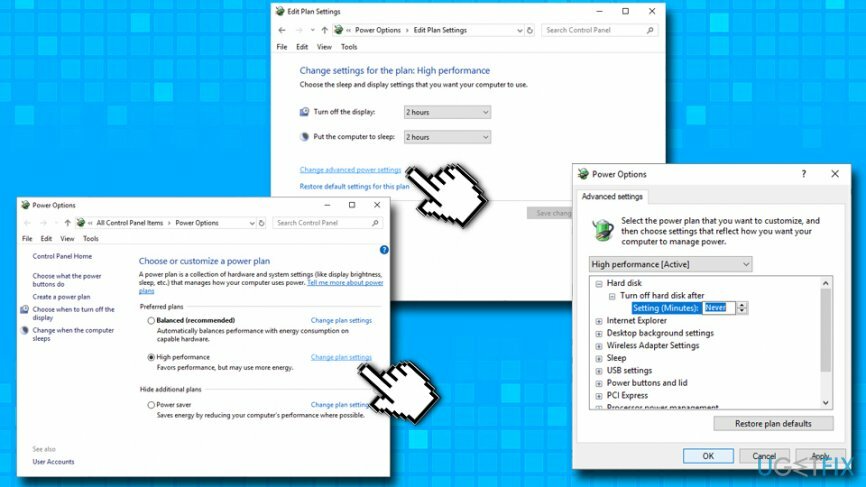
გაასწორეთ 8. დაასკანირეთ თქვენი კომპიუტერი მავნე პროგრამებისთვის
დაზიანებული სისტემის შესაკეთებლად, თქვენ უნდა შეიძინოთ ლიცენზირებული ვერსია Reimage Reimage.
სისტემის გაყინვა და ავარია შესაძლოა გამოწვეული იყოს მავნე პროგრამის მიერ, რომელიც მუშაობს ფონზე. ზოგიერთ მავნე პროგრამას შეუძლია გამოიყენოს სისტემის რესურსები კრიპტოვალუტების მოსაპოვებლად, როგორიცაა Bitcoin ან Monero, თქვენი ნებართვის გარეშე. ამიტომ, თქვენ უნდა დააინსტალიროთ უსაფრთხოების პროგრამული უზრუნველყოფა და განახორციელოთ სისტემის სრული სკანირება.
შეაკეთეთ თქვენი შეცდომები ავტომატურად
ugetfix.com გუნდი ცდილობს გააკეთოს ყველაფერი, რათა დაეხმაროს მომხმარებლებს იპოვონ საუკეთესო გადაწყვეტილებები მათი შეცდომების აღმოსაფხვრელად. თუ არ გსურთ ხელით შეკეთების ტექნიკასთან ბრძოლა, გთხოვთ, გამოიყენოთ ავტომატური პროგრამული უზრუნველყოფა. ყველა რეკომენდებული პროდუქტი გამოცდილია და დამტკიცებულია ჩვენი პროფესიონალების მიერ. ინსტრუმენტები, რომლებიც შეგიძლიათ გამოიყენოთ თქვენი შეცდომის გამოსასწორებლად, ჩამოთვლილია ქვემოთ:
შეთავაზება
გააკეთე ახლავე!
ჩამოტვირთეთ Fixბედნიერება
გარანტია
გააკეთე ახლავე!
ჩამოტვირთეთ Fixბედნიერება
გარანტია
თუ ვერ გამოასწორეთ თქვენი შეცდომა Reimage-ის გამოყენებით, დაუკავშირდით ჩვენს მხარდაჭერის ჯგუფს დახმარებისთვის. გთხოვთ, შეგვატყობინოთ ყველა დეტალი, რომელიც, თქვენი აზრით, უნდა ვიცოდეთ თქვენი პრობლემის შესახებ.
ეს დაპატენტებული სარემონტო პროცესი იყენებს 25 მილიონი კომპონენტის მონაცემთა ბაზას, რომელსაც შეუძლია შეცვალოს ნებისმიერი დაზიანებული ან დაკარგული ფაილი მომხმარებლის კომპიუტერში.
დაზიანებული სისტემის შესაკეთებლად, თქვენ უნდა შეიძინოთ ლიცენზირებული ვერსია Reimage მავნე პროგრამების მოცილების ინსტრუმენტი.

VPN გადამწყვეტია, როდესაც საქმე ეხება მომხმარებლის კონფიდენციალურობა. ონლაინ ტრეკერები, როგორიცაა ქუქიები, შეიძლება გამოყენებულ იქნას არა მხოლოდ სოციალური მედიის პლატფორმებისა და სხვა ვებსაიტების, არამედ თქვენი ინტერნეტ სერვისის პროვაიდერის და მთავრობის მიერ. მაშინაც კი, თუ თქვენ იყენებთ ყველაზე უსაფრთხო პარამეტრებს თქვენი ვებ ბრაუზერის საშუალებით, თქვენ მაინც შეგიძლიათ თვალყური ადევნოთ ინტერნეტთან დაკავშირებული აპების საშუალებით. გარდა ამისა, კონფიდენციალურობაზე ორიენტირებული ბრაუზერები, როგორიცაა Tor არის, არ არის ოპტიმალური არჩევანი კავშირის შემცირებული სიჩქარის გამო. საუკეთესო გამოსავალი თქვენი საბოლოო კონფიდენციალურობისთვის არის პირადი ინტერნეტი - იყავით ანონიმური და უსაფრთხო ონლაინ.
მონაცემთა აღდგენის პროგრამა არის ერთ-ერთი ვარიანტი, რომელიც დაგეხმარებათ თქვენი ფაილების აღდგენა. ფაილის წაშლის შემდეგ, ის არ ქრება ჰაერში - ის რჩება თქვენს სისტემაში მანამ, სანამ მასზე ახალი მონაცემები არ არის დაწერილი. მონაცემთა აღდგენის პრო არის აღდგენის პროგრამა, რომელიც ეძებს თქვენს მყარ დისკზე წაშლილი ფაილების სამუშაო ასლებს. ხელსაწყოს გამოყენებით, შეგიძლიათ თავიდან აიცილოთ ღირებული დოკუმენტების, სასკოლო სამუშაოების, პირადი სურათების და სხვა მნიშვნელოვანი ფაილების დაკარგვა.